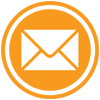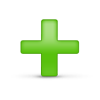Teste
De Melhor Loja Web
(Diferença entre revisões)
| Linha 1: | Linha 1: | ||
| - | + | {| | |
| - | + | ||
| - | + | ||
| - | + | ||
| - | + | ||
| - | + | ||
| - | + | ||
| - | + | ||
| - | + | ||
| - | + | ||
| - | + | ||
| - | + | ||
| - | + | ||
| - | + | ||
| - | + | ||
| - | + | ||
| - | + | ||
| - | + | ||
| - | + | ||
| - | + | ||
| - | + | ||
| - | + | ||
| - | + | ||
| - | + | ||
| - | + | ||
| - | + | ||
| - | + | ||
| - | + | ||
| - | + | ||
| - | + | ||
| - | + | ||
| - | + | ||
| - | + | ||
| - | + | ||
| - | + | ||
| - | + | ||
| - | + | ||
| - | + | ||
| - | + | ||
| - | + | ||
| - | + | ||
| - | + | ||
| - | + | ||
| - | + | ||
| - | + | ||
| - | + | ||
| - | + | ||
| - | + | ||
| - | + | ||
| - | + | ||
| - | + | ||
| - | + | ||
| - | + | ||
| - | + | ||
| - | + | ||
| - | + | ||
| - | + | ||
| - | + | ||
| - | + | ||
| - | + | ||
| - | + | ||
| - | + | ||
| - | + | ||
| - | + | ||
| - | + | ||
| - | + | ||
| - | + | ||
| - | + | ||
| - | + | ||
| - | + | ||
| - | + | ||
| - | + | ||
| - | + | ||
| - | + | ||
| - | + | ||
| - | + | ||
| - | + | ||
| - | + | ||
| - | + | ||
| - | + | ||
| - | + | ||
|- | |- | ||
! colspan=3 align= center | [[Arquivo:Bannermlw cópia.jpg]]<br><br> | ! colspan=3 align= center | [[Arquivo:Bannermlw cópia.jpg]]<br><br> | ||
| Linha 86: | Linha 6: | ||
| style="border-collapse: collapse; border-width: 1px; border-style: solid; border-color: #CCCCCC" align=center width=25% | [[Arquivo:Entrefretes wiki.png|link=Entrega e Fretes]] <br/> [[Entrega e Fretes|'''<big>Entrega e Fretes</big>''']] | | style="border-collapse: collapse; border-width: 1px; border-style: solid; border-color: #CCCCCC" align=center width=25% | [[Arquivo:Entrefretes wiki.png|link=Entrega e Fretes]] <br/> [[Entrega e Fretes|'''<big>Entrega e Fretes</big>''']] | ||
| style="border-collapse: collapse; border-width: 1px; border-style: solid; border-color: #CCCCCC" align=center width=25% | [[Arquivo:Handshake.png|link=clientes]] <br/> [[Clientes| '''<big>Clientes</big>''']] | | style="border-collapse: collapse; border-width: 1px; border-style: solid; border-color: #CCCCCC" align=center width=25% | [[Arquivo:Handshake.png|link=clientes]] <br/> [[Clientes| '''<big>Clientes</big>''']] | ||
| + | |- | ||
| + | ! style="border-collapse: collapse; border-width: 1px; border-style: solid; border-color: #CCCCCC" align=center width=25% | [[Arquivo:Layout.png|link=layout]] <br/> [[Layout| '''<big>Layout</big>''']] | ||
| + | | style="border-collapse: collapse; border-width: 1px; border-style: solid; border-color: #CCCCCC" align=center width=25% | [[Arquivo:GOOGLEad.png|link=Google Adwords]] <br\> [[Google Adwords| '''<big>Google Adwords</big>''']] | ||
| + | | style="border-collapse: collapse; border-width: 1px; border-style: solid; border-color: #CCCCCC" align=center width=25% | [[Arquivo:Hospedagem mlw.png|link=hospedagem]] <br/> [[Hospedagem | '''<big>Hospedagem</big>''']] | ||
| + | |- | ||
| + | ! style="border-collapse: collapse; border-width: 1px; border-style: solid; border-color: #CCCCCC" align=center width=25% | [[Arquivo:Usuario wiki123.jpg|link=Usuários]] <br/> [[Usuários | '''<big>Usuários</big>''']] | ||
| + | | style="border-collapse: collapse; border-width: 1px; border-style: solid; border-color: #CCCCCC" align=center width=25% | [[Arquivo:Redes-sociais.jpg|link=Mídias Sociais]] <br/> [[Mídias Sociais| '''<big>Mídias Sociais</big>''']] | ||
| + | | style="border-collapse: collapse; border-width: 1px; border-style: solid; border-color: #CCCCCC" align=center width=25% | [[Arquivo:Banner-design-icon.png|link=marketing]] <br/> [[Marketing| '''<big>Marketing (Banners)</big>''']] | ||
|- | |- | ||
| + | ! style="border-collapse: collapse; border-width: 1px; border-style: solid; border-color: #CCCCCC" align=center width=25% | [[Arquivo:Vendedores mlw.png|link=vendedores]] <br/> [[Vendedores| '''<big>Vendedores</big>''']] | ||
| + | | style="border-collapse: collapse; border-width: 1px; border-style: solid; border-color: #CCCCCC" align=center width=25% | [[Arquivo:Chatonline mlw.jpeg|link=Chat]] <br/> [[Chat| '''<big>Atendimento Online - Chat</big>''']] | ||
| + | | style="border-collapse: collapse; border-width: 1px; border-style: solid; border-color: #CCCCCC" align=center width=25% | [[Arquivo:Estatistica wiki2.png|link=Estatísticas]] <br/> [[Estatísticas| '''<big>Estatítisca</big>''']] | ||
| + | |- | ||
| + | ! style="border-collapse: collapse; border-width: 1px; border-style: solid; border-color: #CCCCCC" align=center width=25% | [[Arquivo:Gear tools.png|link=ferramentas]] <br/> [[Ferramentas| '''<big>Ferramentas</big>''']] | ||
| + | | style="border-collapse: collapse; border-width: 1px; border-style: solid; border-color: #CCCCCC" align=center width=25% | [[Arquivo:Full-basket-icon-150x150.png|link=Pedidos]] <br/> [[Pedidos| '''<big>Pedidos</big>''']] | ||
| + | ! style="border-collapse: collapse; border-width: 1px; border-style: solid; border-color: #CCCCCC" align=center width=25% | [[Arquivo:Formasdepgto wiki.jpg|link=Formas de Pagamento]] <br/> [[Formas de Pagamento| '''<big>Formas de Pagamento</big>''']] | ||
| + | |- | ||
| + | ! style="border-collapse: collapse; border-width: 1px; border-style: solid; border-color: #CCCCCC" align=center width=25% | [[Arquivo:Ferramentas mlw1.jpg|link=Configurações]] <br/> [[Configurações | '''<big>Configurações</big>''']] | ||
| + | | style="border-collapse: collapse; border-width: 1px; border-style: solid; border-color: #CCCCCC" align=center width=25% | [[Arquivo:Product-icon.png|link=Produtos]] <br/> [[Produtos| '''<big>Produtos</big>''']] | ||
| + | | style="border-collapse: collapse; border-width: 1px; border-style: solid; border-color: #CCCCCC" align=center width=25% | [[Arquivo:Categoria wikimlw.jpg|link=Categorias]] <br/> [[Categorias| '''<big>Categorias</big>''']] | ||
| + | |- | ||
| + | ! style="border-collapse: collapse; border-width: 1px; border-style: solid; border-color: #CCCCCC" align=center width=25% | [[Arquivo:Dominio.png|link=Registro de domínio]] <br/> [[Registro de domínio| '''<big>Como registrar um domínio?</big>''']] | ||
| + | | style="border-collapse: collapse; border-width: 1px; border-style: solid; border-color: #CCCCCC" align=center width=25% | [[Arquivo:Duvidafaq.jpg|link=Dúvidas Frequentes ]] <br/> [[Dúvidas Frequentes| '''<big>Dúvidas frequentes</big>''']] | ||
| + | ! style="border-collapse: collapse; border-width: 1px; border-style: solid; border-color: #CCCCCC" align=center width=25% | [[Arquivo:Ssl icon.jpg|link=Suporte para SSL próprio]] <br/> [[Suporte para SSL próprio| '''<big>SSL</big>''']] | ||
| + | |- | ||
| + | ! style="border-collapse: collapse; border-width: 1px; border-style: solid; border-color: #CCCCCC" align=center width=25% | [[Arquivo:Confadicionais.png|link=Adicionais]] <br/> [[Adicionais| '''<big>Adicionais</big>]] | ||
| + | | style="border-collapse: collapse; border-width: 1px; border-style: solid; border-color: #CCCCCC" align=center width=25% | [[Arquivo:Embalagem.png.jpg|link=Embalagem para presente]] <br/> [[Embalagem para presente| '''<big>Embalagem para Presente</big>''']] | ||
| + | | style="border-collapse: collapse; border-width: 1px; border-style: solid; border-color: #CCCCCC" align=center width=25% | [[Arquivo:Valepresente.png|link=Vale Presente]] <br\> [[Vale Presente| '''<big>Vale Presente</big>''']] | ||
| + | |- | ||
| + | ! style="border-collapse: collapse; border-width: 1px; border-style: solid; border-color: #CCCCCC" align=center width=25% | [[Arquivo:Confadicionais.png|link=Adicionais]] <br/> [[Adicionais| '''<big>Adicionais</big>]] | ||
| + | | style="border-collapse: collapse; border-width: 1px; border-style: solid; border-color: #CCCCCC" align=center width=25% | [[Arquivo:Embalagem.png.jpg|link=Embalagem para presente]] <br/> [[Embalagem para presente| '''<big>Embalagem para Presente</big>''']] | ||
| + | | style="border-collapse: collapse; border-width: 1px; border-style: solid; border-color: #CCCCCC" align=center width=25% | [[Arquivo:Valepresente.png|link=Vale Presente]] <br\> [[Vale Presente| '''<big>Vale Presente</big>''']] | ||
| + | |||
| + | |} | ||
| + | <br> | ||
Edição de 09h42min de 17 de novembro de 2016